Jak wykonać kopię zapasową karty SD urządzenia z systemem Android
Autorstwa: Nathan E. Malpass, Ostatnia aktualizacja: 3 grudnia 2019 r
Mam smartfona z Androidem, którego używam do robienia wielu zdjęć i nagrywania filmów. Mam w nim kartę SD, aby rozszerzyć jej pamięć. Co najważniejsze, zapisuję swoje dokumenty i inne pliki na karcie SD, aby moje aplikacje mogły swobodnie wędrować po wewnętrznej pamięci. Teraz chcę zrób kopię zapasową mojej karty SD urządzenia z Androidem. Jak mam to zrobić?
~ Anonimowy użytkownik smartfona z Androidem
Krótki przewodnik: Jak wykonać kopię zapasową karty SD na Androidzie
Oto krótki przewodnik, jak wykonać kopię zapasową karty SD na Androidzie za pomocą FoneDog Android Data Backup & Restore. Wykonaj proste kroki poniżej:
- Pobierz FoneDog Toolkit, a następnie wybierz Android Backup & Restore.
- Podłącz kartę SD do komputera i wybierz opcję Kopia zapasowa danych urządzenia.
- Wybierz typ danych, którego kopię zapasową chcesz utworzyć.
- Poczekaj na kopię zapasową danych. Później zobaczysz powiadomienie o sukcesie po zakończeniu procesu.
Krótki przewodnik: Jak wykonać kopię zapasową karty SD na AndroidzieCzęść I: Wprowadzenie: Dlaczego należy wykonać kopię zapasową karty SD urządzenia z systemem AndroidCzęść II: Wykonaj kopię zapasową karty SD urządzenia z Androidem za pomocą narzędzia FoneDogCzęść III: Wykorzystanie transferu plików Androida na zapasową kartę SD urządzenia z AndroidemCzęść IV: Tworzenie kopii zapasowej karty SD urządzenia z systemem Android na komputerze za pomocą kabla USBCzęść V: Tworzenie kopii zapasowej danych Androida na karcie SD bez użycia żadnego narzędziaCzęść VI: Wniosek
Ludzie również czytająPrzewodnik odzyskiwania karty SD Samsung: Odzyskiwanie danych z karty SD SamsungJak odzyskać usunięte zdjęcia z karty pamięci
Część I: Wprowadzenie: Dlaczego należy wykonać kopię zapasową karty SD urządzenia z systemem Android
Z wielu powodów możesz wykonać kopię zapasową karty SD na telefonie z Androidem. Poniżej wymienimy niektóre z tych powodów. Te powody mogą ci wystarczyć wykonaj kopię zapasową karty SD urządzenia z Androidem.
Po pierwsze, możesz sformatować swoje urządzenie z Androidem (np. Smartfon lub tablet). Nie chcesz jednak, aby pliki były usuwane i chcesz, aby były przechowywane na karcie SD.
Po drugie, możesz zrootować urządzenie z Androidem, ale obawiasz się, że Twoje pliki mogą zostać usunięte po zrootowaniu smartfona lub tabletu z Androidem. cały czas bezpieczne. Na koniec możesz zaktualizować oprogramowanie urządzenia z systemem Android. Doprowadzi to do usunięcia wszystkich danych, które masz na urządzeniu z Androidem. Dlatego warto wykonać kopię zapasową karty SD.

To tylko cztery powody, dla których możesz wykonać kopię zapasową karty SD na urządzeniu z Androidem. Tam jest o wiele więcej. Bez względu na powód, masz szczęście, że jesteś w tym przewodniku. Powiemy Ci, jak wykonać kopię zapasową karty SD urządzenia z Androidem za pomocą różnych metod. Zacznijmy.
Część II: Wykonaj kopię zapasową karty SD urządzenia z Androidem za pomocą narzędzia FoneDog
Możesz wypróbować narzędzie FoneDog o nazwie Android Data Backup & Restore, aby wykonać kopię zapasową danych na karcie SD znajdującej się na urządzeniu z Androidem. Narzędzie niekoniecznie wykonuje kopię zapasową danych na samej karcie SD. Może również wykonać kopię zapasową całego urządzenia z Androidem i przywrócić je w razie potrzeby.
Tu są zalety i kroki aby użyć narzędzia do wykonania kopii zapasowej karty SD:
* Za pomocą kilku prostych kliknięć możesz wybrać dane, które chcesz łatwo utworzyć i przywrócić.
* Tworzy kopie zapasowe zarówno twoich aplikacji, jak i zawartych w nich danych.
* Możesz wyświetlić podgląd kopii zapasowej i jej zawartości.
* Możesz przywrócić kopię zapasową selektywnie na dowolnym urządzeniu z Androidem.
* Obsługuje ponad 8000 urządzeń z Androidem.
* Jest w 100% bezpieczny. Tylko ty masz dostęp do swoich danych.
* Dane są zawsze bezpieczne i nie zostaną zastąpione.
* Otrzymujesz 30-dniowy bezpłatny okres próbny. Dzięki temu możesz czerpać korzyści z tworzenia kopii zapasowych i przywracania danych Androida bez konieczności płacenia z kieszeni.
* Dane Androida są archiwizowane w bezstratnej jakości.

Oto jak go używać krok po kroku:
Krok 01 - Pobieranie pliku Zestaw narzędzi FoneDog z ich oficjalnej strony internetowej. Od Ciebie zależy, czy chcesz skorzystać z bezpłatnego okresu próbnego, czy też chcesz go natychmiast kupić.
Krok 02 - Uruchom zestaw narzędzi FoneDog na swoim komputerze.
Krok 03 - Upewnij się, że żadne inne narzędzie do tworzenia kopii zapasowych nie działa razem z FoneDog.
Krok 04 - Wybierz Android Data Backup & Restore.
Krok 05 - Podłącz urządzenie Android do urządzenia komputerowego za pomocą kabla USB. Upewnij się, że tryb debugowania jest włączony na urządzeniu z Androidem. Jeśli masz wersję Androida 4.0 lub nowszą, pojawi się wyskakujące okienko z potwierdzeniem, czy chcesz zaakceptować tryb debugowania USB. Wciśnij OK.
Krok 06 - Teraz FoneDog powinien był wykryć twój telefon. W takim przypadku naciśnij przycisk oznaczony Kopia zapasowa danych urządzenia. Zazwyczaj FoneDog jest domyślnie ustawiony na skanowanie wszystkich typów plików. Jednak nadal możesz wybrać typ danych, których kopię zapasową chcesz utworzyć.
Krok 07 - Po wybraniu różnych typów danych naciśnij Start. Rozpocznie się proces tworzenia kopii zapasowej urządzenia z Androidem. Nie odłączaj urządzenia z Androidem. Nie używaj urządzenia podczas procesu, a nawet nie przesyłaj ani nie usuwaj danych w trakcie jego trwania.
Krok 08 - Po zakończeniu całego procesu tworzenia kopii zapasowej kliknij przycisk oznaczony OK. Teraz będziesz mógł zobaczyć zawartość pliku kopii zapasowej. Lub możesz przywrócić go na innym urządzeniu.

Teraz utworzono kopię zapasową danych przy użyciu FoneDog's Android Data Backup & Restore. Oto jak przywrócić go na innym urządzeniu.
Krok 09 - Wybierz opcję Kopia zapasowa i przywracanie danych Androida.
Krok 10 - Wybierz Przywracanie danych urządzenia.
Krok 11 - FoneDog wyświetli pliki kopii zapasowych. Możesz wybrać konkretny plik kopii zapasowej do przywrócenia.
Krok 12 - Wybierz typ danych, które chcesz przywrócić. Następnie wybierz pliki, które chcesz przywrócić.
Krok 13 - Naciśnij Przywróć, aby rozpocząć proces.
Krok 14 - Potwierdź proces, aby rozpocząć, naciskając OK.
Krok 15 - Zaczekaj na zakończenie procesu. Nie odłączaj urządzenia z Androidem ani nie otwieraj żadnego narzędzia do zarządzania telefonem dla Androida. Po zakończeniu FoneDog wyświetli powiadomienie o zakończeniu procesu.

Część III: Wykorzystanie transferu plików Androida na zapasową kartę SD urządzenia z Androidem
Nazywa się jedno oprogramowanie, które umożliwia łatwy dostęp do karty SD urządzenia z Androidem Android File Transfer. Oto jak z niego korzystać krok po kroku:
Krok 01 - Pobierz Android File Transfer na urządzenie Mac.
Krok 02 - Zainstaluj wymienione oprogramowanie na swoim komputerze.
Krok 03 - Uruchom wspomniane oprogramowanie na urządzeniu Mac.
Krok 04 - Podłącz urządzenie z Androidem do komputera Mac.
Krok 05 - Android File Transfer natychmiast wykrywa urządzenie z Androidem. Wspomniane narzędzie automatycznie uruchomi folder karty SD.
Krok 06 - Utwórz kopię zapasową danych (np. Plików i folderów), które chcesz na urządzeniu Mac.
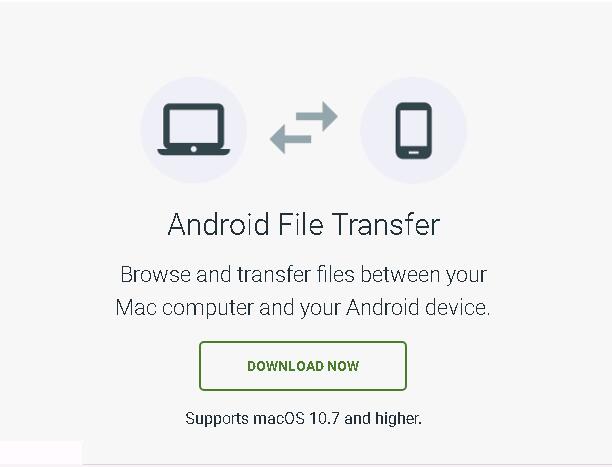
Część IV: Tworzenie kopii zapasowej karty SD urządzenia z systemem Android na komputerze za pomocą kabla USB
Jest to bezpłatna metoda tworzenia kopii zapasowych danych na karcie SD. Po prostu używa kabla USB do montażu urządzenia z Androidem i pozwala mu działać jako zewnętrzny dysk twardy. Typowe kroki, które należy wykonać, są przedstawione poniżej. Jednak mogą wystąpić pewne zmiany dla różnych urządzeń:
Krok 01 - Aby utworzyć kopię zapasową karty SD, znajdź kabel USB i podłącz urządzenie komputerowe do urządzenia z Androidem za pomocą tego kabla.
Krok 02 - Przejdź do komputera. Znajdź zewnętrzny dysk twardy urządzenia z systemem Android. Otwórz ten folder.
Krok 03 - Znajdź folder karty SD. Otwórz też ten.
Krok 04 - Przeskanuj wymienione foldery na karcie SD. Znajdź odpowiednie zdjęcia, dokumenty, muzykę, filmy itp. Zazwyczaj są one zapisywane w folderach o nazwach takich jak DCIM, Wideo, Muzyka, Zdjęcia itp.
Krok 05 - Skopiuj wspomniane foldery lub ich zawartość.
Krok 06 - Wklej je w określonej lokalizacji komputera.

Pamiętaj, że jeśli chcesz wykonać kopię zapasową wszystkiego na karcie SD urządzenia z Androidem, możesz po prostu skopiować wszystkie foldery i wszystkie pliki karty SD na pliki z komputera. Jednak po ich przywróceniu lub skopiowaniu z powrotem na kartę SD następnym razem niektóre pliki mogą być NIEZDOLNY używać. Należą do nich foldery takie jak foldery aplikacji.
The Zalety tej metody jest dużo. Przede wszystkim jest łatwe do wdrożenia. Ponadto możesz tworzyć kopie zapasowe plików multimedialnych, takich jak zdjęcia, filmy i muzyka. Za pomocą tej metody można także wykonać kopię zapasową kontaktów i dokumentów. Ponadto jest bezpłatny.
The niekorzyść tej metody polega na tym, że nie pozwala ona również na tworzenie kopii zapasowych aplikacji i danych aplikacji. Ponadto można to zrobić tylko na komputerach z systemem Windows.
Część V: Tworzenie kopii zapasowej danych Androida na karcie SD bez użycia żadnego narzędzia
Możesz łatwo umieścić swoje pliki muzyczne, pliki wideo i pliki obrazów na karcie SD w systemie Android. Czasami można je również zapisać bezpośrednio na karcie SD. Jednak twój kontakt (książka adresowa) i SMS nie są umieszczone na karcie SD.
Z powodów, takich jak bezpieczeństwo danych, możesz wykonać kopię zapasową niektórych z tych danych na karcie SD. Gdy możesz to zrobić, możesz także zapisać dane tego typu na komputerze, takie jak te wymienione w części IV niniejszego przewodnika.
Na szczęście znaleźliśmy sposób na wykonanie kopii zapasowej kontaktów (książki adresowej) na karcie SD. Jednak w przypadku wiadomości tekstowych (SMS), aplikacji i danych aplikacji potrzebujesz pomocy narzędzi innych firm.
Poniżej znajdują się kroki, które należy wykonać, aby wykonać kopię zapasową kontaktów na urządzeniu z Androidem na karcie SD.

Krok 01 - Na urządzeniu z systemem Android naciśnij aplikację Kontakty.
Krok 02 - Naciśnij kartę Kontakt, aby wyświetlić listę kontaktów na urządzeniu z Androidem (np. Smartfonie lub tablecie).
Krok 03 - Przejdź do lewej strony przycisku menu. Następnie naciśnij przycisk wirtualny.
Krok 04 - Naciśnij przycisk Importuj / Eksportuj.
Krok 05 - Wybierz opcję Ekspert do pamięci USB (dotyczy karty SD z pamięcią wewnętrzną) lub wybierz opcję Eksportuj na kartę SD (jest to karta SD z pamięcią zewnętrzną).
Krok 06 - Na koniec poczekaj na zakończenie procesu. Każdy kontakt zostanie zapisany. Będzie to plik .vcf. Będzie znajdować się na karcie SD.
Część VI: Wniosek
Istnieje wiele metod, które można wdrożyć, aby wykonać kopię zapasową danych na karcie SD. Niezależnie od tego, jaki jest tego powód, zawsze jest to świetny sposób na zapewnienie bezpieczeństwa danych. Możesz to zrobić za pomocą kabla USB, narzędzia innej firmy lub w inny sposób. Jednym z świetnych narzędzi, których można użyć do wykonania kopii zapasowej danych na karcie SD, jest FoneDog Narzędzie do tworzenia kopii zapasowych i przywracania danych Androida.
Darmowe pobieranie Darmowe pobieranie
To narzędzie nie ogranicza się do tworzenia kopii zapasowych danych na karcie SD. Może również wykonać kopię zapasową na komputerze. Ponadto może tworzyć kopie zapasowe różnych typów danych, w tym wiadomości, kontaktów, filmów, zdjęć, kalendarza itp. Możesz także bezpłatnie wypróbować to narzędzie. Pomoże to w pierwszym uruchomieniu narzędzia przed jego zakupem.
Zostaw komentarz
Komentarz
Android Data Backup & Restore
Wykonaj kopię zapasową danych Androida i selektywnie przywróć do Androida
Darmowe pobieranie Darmowe pobieranieGorące artykuły
- Rozwiązania do odzyskiwania wiadomości Whatsapp za pomocą FoneDog Data Recovery
- jak odzyskać usunięte wiadomości tekstowe na urządzeniach z Androidem
- Rozwiązania do tworzenia kopii zapasowych i przywracania zdjęć na Huawei
- Metody tworzenia kopii zapasowych i przywracania zdjęć z urządzeń z Androidem do chmury
/
CIEKAWYDULL
/
PROSTYTRUDNY
Dziękuję Ci! Oto twoje wybory:
Doskonały
Ocena: 4.4 / 5 (na podstawie 98 oceny)
